Mapgis矫正不规范的坐标
MAPGIS误差校正

误差校正的操作在实用服务/误差校正,如下图:单击误差校正,弹出如下图:选择文件/打开文件,此处已系统自带例子为例,如下图;误差校正有三个难点;1 在文件/打开控制点,此处如果第一次进行误差校正,需要打开控制点,此时也支持新建控制点,给控制点起个名字,然后保存。
2 要分清楚理论值和实际值,理论值指图形应该在的位置,实际值是指图形现在在的位置。
如果你想把a图校到b图上,a图较实际值,也就是它现在在的位置;b图叫理论值即a 图应该在的位置。
3 采集搜索范围的设置,是根据实际情况设置的,原则是在理论值的参与校正点的某个点在采集搜索范围内只能有一个点参与校正。
误差校正的原理就是计算机根据采集的实际值的控制点与理论值的相应控制点计算出一个平均的偏移系说,参与校正的点越多校正的就越准确,理论上三个点确定一个平面,但是实际上参与校正的点至少四个。
由于校正的情况不一样,所以方法也不同,如果你手头上有两幅具有共同点的矢量图,只是比例尺或其他因素造成的不能套和在一起,就用下面的方法,前提是两幅图上必须有相同的同名点,比如a上有c 点,b图上也有c点。
下面介绍具体的校正步骤:1文件/打开控制点,如下图:选择打开控制点,如下图:此时如果是第一次校正,给控制点起名,然后打开,如果以前有控制点可以将其打开进行编辑。
单击打开,弹出如下对话框:单击是,将控制点保存。
2 控制点/设置空制点参数,如下图;3控制点/选择采集文件,如下;本例子标准线文件是理论值,方里网是实际值,我就是想通过误差校正将其他的点线面校到标准线文件框里。
4 添加校正控制点在方里网(实际值)上选择四个点,如下图;选择是,系统自动添加控制点编号,依次采集其他点。
5控制点/设置空制点参数此时选择理论值。
6控制点/选择采集文件,如下7控制点/添加校正控制点在标准线文件(理论值)上添加与实际值相应的控制点,此时要人工修该控制点号,如下图:依次添加相应的控制点并该好控制点号。
mapgis误差校正流程
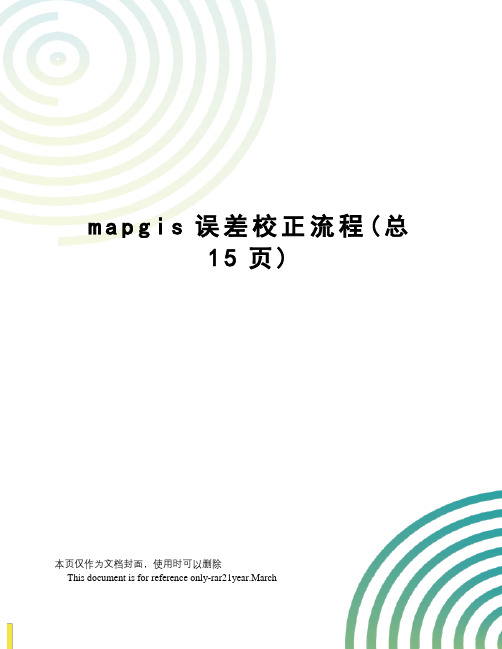
m a p g i s误差校正流程(总15页)本页仅作为文档封面,使用时可以删除This document is for reference only-rar21year.March误差校正制作流程王勇毅,张玲上图为一张1/5千地形图,矢量化前未对扫描的光栅图进行坐标配准,矢量化后得到的点、线、面图层文件坐标为相对坐标,要在MapGis中将转换为绝对坐标,则通过误差校正实现坐标配准。
1、生成标准图框1)实用服务子系统→投影变换→系列标准图框→用键盘生成矩形图框,出现以下对话框:2)以原图内图廓左下角X及Y值作为起始公里值,以内图廓右上角X及Y坐标值作为结束公里值,单位为公里。
如上图所示,原图左下角X及Y坐标值为:X=543.5; Y=3410.5;原图右上角X及Y坐标值为:X=545.5; Y=3412.5;3)“坐标系”选“国家坐标系”,“矩形分幅方法”选“任意公里矩形分幅4)原图X坐标值前两位37为3度带带号,比例尺为1:5000,网格间距xd及yd均为0.5,网格线类型选“绘制实线坐标线”,各参数输入结果如下图所示:点击确定,图框自动生成如下图。
5)点击“文件”→“另存文件”→选定全部点、线、区文件→“确定”6)指定存放目录→以“图框”名将点、线、区文件全部存在指定的文件夹中7)退出投影变换系统2、误差校正1)采集实际控制点在MapGis误差校正系统中装入已经矢量化但未进行坐标校准的点、线、面文件(包括装入预先采集的校正网格线如上图)①实用服务→误差校正→文件→打开文件→选定要装入文件→确定。
②设置控制点参数:控制点→设置控制点参数→采集数据类型:实际值此时是采集未配准图控制点的实际值③选择采集文件:控制点→选择采集文件此时选择未配准的图框网格线文件“图框.WL”作为采集文件。
④添加校正控制点:控制点→添加校正控制点至少选取10—13个控制点,即4个图幅角点和6—9个分布均匀的方格网交点(最好全部选择方格网交点),以保证误差校正精度。
MAPGIS几何校正两种方法

MAPGIS几何校正两种方法MAPGIS几何校的正两种方法一、mapgis主菜单图像处理中的图像分析,首先,将JPEG文件转化为msi文件。
具体操作如下:1,文件,数据输入,转换数据类型,选择JPEG文件,添加文件,转换,选择保存位置。
其次,进行坐标校正2,打开图像分析,文件,打开影像,镶嵌融合,控制点信息,选中控制点,一个一个删除控制点。
3,在四个角有公里网相交的点添加控制点,在弹出的小窗口中较准确的选择控制点位置,按空格键,按照地质图中公里网数值输入X、Y坐标,确定,是。
按照上面的步骤再增加两个控制点,4,镶嵌融合,校正预览,影像校正,选择粗校正的文件保存位置。
5,然后按照第3步骤均匀的增加17个控制点,镶嵌融合,校正参数,选择多项式参数为二次多项式,影像精校正,选择精校正之后的文件存储位置。
(选作)再次,将JPEG文件矢量化6,mapgis主菜单图像处理中图形处理,新建工程,连着三个确定,添加项目,选择文件型为mapgis图形文件(msi),选择粗校正文件,建立图层对图片进行矢量化。
最后,进行投影变化7,mapgis主菜单图像处理中实用服务,投影变化,投影转换有两种办法,一种是单个文件进行转换,另一种是成批文件投影转换,首先,介绍第一种方法7.1,文件,打开文件,选择wp、wt、wl其中的一种,再在矢量化结果中的文件夹中选择其中的某一个图层,P投影转换,设置当前地图参数,进行投影变换。
7.2,P投影转换,B成批文件投影转换,投影文件/目录,选择矢量化的文件,当前投影参数,设置好之后点开始投影,确定,此种方法会覆盖原有的矢量化文件(做好备份)。
二、7,第一种方法精校正完成以后,mapgis主菜单图像处理中图形处理,新建工程,连着三确定,添加项目,选择文件类型为mapgis图形文件(msi),选择精校正文件,建立图层对图片进行矢量化。
8,其他,整图变换,键盘输入参数K,变换类型全打钩,给定原点变换打钩,远点X、Y 输入地质图左下角公里值相交点的坐标,参数输入中,位移参数X、Y为原图的左下角相同点与矢量化的图相同点之间的差值,输入之后,确定。
Mapgis误差校正方法
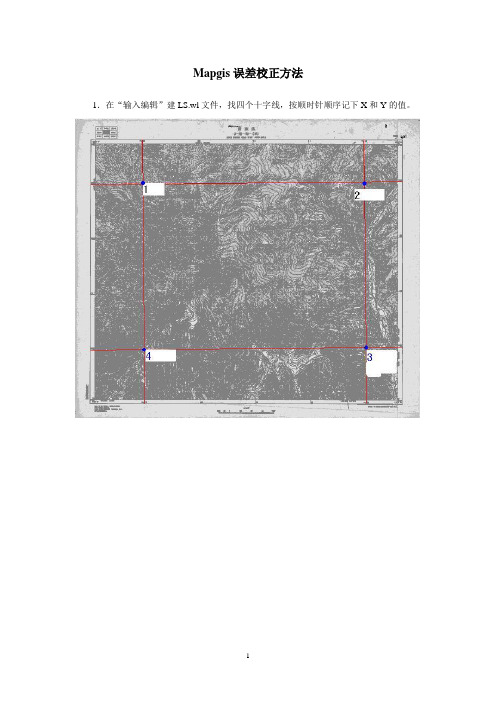
Mapgis误差校正方法1.在“输入编辑”建LS.wl文件,找四个十字线,按顺时针顺序记下X和Y的值。
2.退到“主菜单”上进行误差校正。
3.把刚才存的LS.wl文件调入。
4.在下拉菜单栏上点击“文件”→“打开控制点”,输入一个文件名,点击“打开”按钮,会弹出一个“错误信息”板,不用理会它,点击“是”按钮。
5.在下拉菜单栏上点击“控制点”→“设置控制点参数”中,都打上对勾。
6.在下拉菜单上点击“控制点”→“选择采集文件”,选中要校对的文件。
7.同样在“控制点”→“添加校正控制点”,依次输入四个点的XY值8.好了,四个点依次输完,在下拉菜单点击“数据校正”→“线文件校正转换”,在“文件”里点击“保存控制点”。
9.右键点击“复位窗口”,弹出“选择文件名”面板,选择刚校正后的“NEWLIN.WL”文件。
8.这个LS.WL文件就校正完了,我们校正这个LS文件主要是为了用它的校正点,关闭现在的窗口,重新调入所需校正的文件(可一次性调入点、线、面文件)。
9.“文件”→“打开控制点”,把刚才用的控制点文件调入。
10.“数据校正”→“线文件校正转换”,“点文件校正转换”,“区文件校正转换”。
11.右键点击“复位窗口”,弹出“选择文件名”面板,选择校正后的文件。
12.“文件”→“另存文件”,把校正后的文件存盘(为了区别没有校正过的文件,一般在原文件名的基础上加再加上jz,比如原文件是LS.WL,校正后的文件是LSJZ.WL)。
OK,一个文件就校正完了,对于新手来说有点难,没关系,多用几次就简单了,最主要是记住不要把原文件覆盖,如果是觉得没有把握,最好把原文件备份一下这次我们讲得是“误差校正”,用“大地坐标系”来校正,它是利用XY值校正,下次我们用到的“投影变换”是用度、分、秒来校正。
Mapgis矫正不规范的坐标

Mapgis图面坐标矫正(GPS数据生成图框,平面直角坐标生成图框,图面坐标矫正)前提说明;其实坐标矫正很简单,就是图面当前坐标值(不准确的坐标)与图上坐标显示的理论值(需要的真实坐标)的转换过程,那么重点就是坐标网格交点或者边界理论值得获取过程。
操作的核心步骤就是:这样的转换无法直接通过GPS坐标来实现,我们需要的理论坐标必须为平面直角坐标。
如果原图上是GPS坐标,那么我们首先就是应该找出坐标网格交点的平面直角坐标。
如果图中就是平面直角坐标,那么我们需要读出坐标的交点,用于矫正所用。
一,交点真是坐标的获取1将鼠标放在图上,右下角显示的为直角坐标,无论图上图框边上标注的是gps坐标还是直角坐标,右下角的图面坐标一般都会为平面直角坐标。
之后我们需要生成一个正确坐标的坐标网,用我们知道的数据,包括GPS数据或者平面直角坐标数据生成坐标网格,生成方法如下:打开投影变换,如果你是GPS数据那么打开P投影转换→D绘制投影经纬网输入你的经纬度起始坐标,调好比例尺,如果一次不行请多试几个比例尺。
点击确定。
其中有选项需要手动调整,不过在用不熟练之前不用调,只需注意比例尺就可以了,另外,多试几次就知道那些都代表什么了,很简单。
点击确定。
点击1:1按钮,全部选中之后确定,就生成了需要的坐标网。
生成的网格虽然是用GPS数据生成的,但是将鼠标放在上面发现显示的坐标为直角坐标,所以将网格的交点的坐标读出,用于坐标校正的标准数据。
(需要注意的是,这点很重要,就是生成的网格需要与原图的网格重合,或者要多数重合,这样才能用现在网格交点的坐标数据来矫正原图的坐标)2如果原图就是直角坐标,那么就生成能和图上坐标重合的坐标网格(生成方法同上:系列标准图框→键盘生成矩形图框),或者直接用原图中坐标网格的交点(现已知准确数据)配合上交点的真实坐标来矫正。
3控制点越多越好,最好控制住四周包括拐点、边界线上的点。
二,矫正的具体方法(这部很简单)选取了个别人的例子供大家学习讨论。
mapgis的图像校正
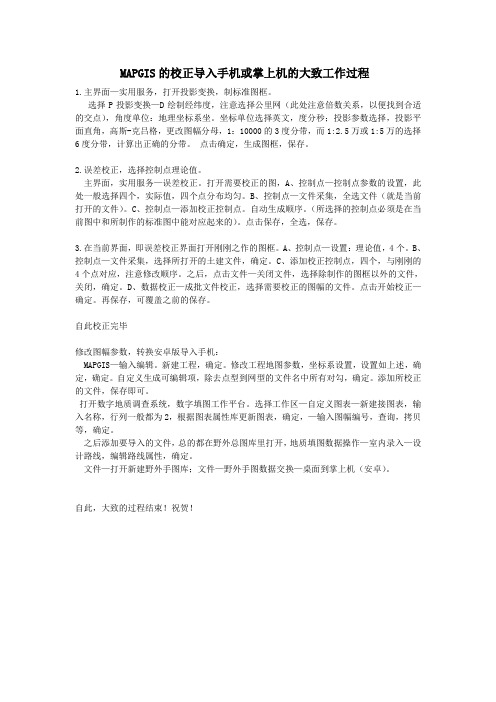
MAPGIS的校正导入手机或掌上机的大致工作过程1.主界面—实用服务,打开投影变换,制标准图框。
选择P投影变换—D绘制经纬度,注意选择公里网(此处注意倍数关系,以便找到合适的交点),角度单位:地理坐标系坐。
坐标单位选择英文,度分秒;投影参数选择,投影平面直角,高斯-克吕格,更改图幅分母,1:10000的3度分带,而1:2.5万或1:5万的选择6度分带,计算出正确的分带。
点击确定,生成图框,保存。
2.误差校正,选择控制点理论值。
主界面,实用服务—误差校正。
打开需要校正的图,A、控制点—控制点参数的设置,此处一般选择四个,实际值,四个点分布均匀。
B、控制点—文件采集,全选文件(就是当前打开的文件)。
C、控制点—添加校正控制点。
自动生成顺序。
(所选择的控制点必须是在当前图中和所制作的标准图中能对应起来的)。
点击保存,全选,保存。
3.在当前界面,即误差校正界面打开刚刚之作的图框。
A、控制点—设置:理论值,4个。
B、控制点—文件采集,选择所打开的土建文件,确定。
C、添加校正控制点,四个,与刚刚的4个点对应,注意修改顺序。
之后,点击文件—关闭文件,选择除制作的图框以外的文件,关闭,确定。
D、数据校正—成批文件校正,选择需要校正的图幅的文件。
点击开始校正—确定。
再保存,可覆盖之前的保存。
自此校正完毕修改图幅参数,转换安卓版导入手机:MAPGIS—输入编辑。
新建工程,确定。
修改工程地图参数,坐标系设置,设置如上述,确定,确定。
自定义生成可编辑项,除去点型到网型的文件名中所有对勾,确定。
添加所校正的文件,保存即可。
打开数字地质调查系统,数字填图工作平台。
选择工作区—自定义图表—新建接图表,输入名称,行列一般都为2,根据图表属性库更新图表,确定,—输入图幅编号,查询,拷贝等,确定。
之后添加要导入的文件,总的都在野外总图库里打开,地质填图数据操作—室内录入—设计路线,编辑路线属性,确定。
文件—打开新建野外手图库;文件—野外手图数据交换—桌面到掌上机(安卓)。
mapgis误差校正(精)
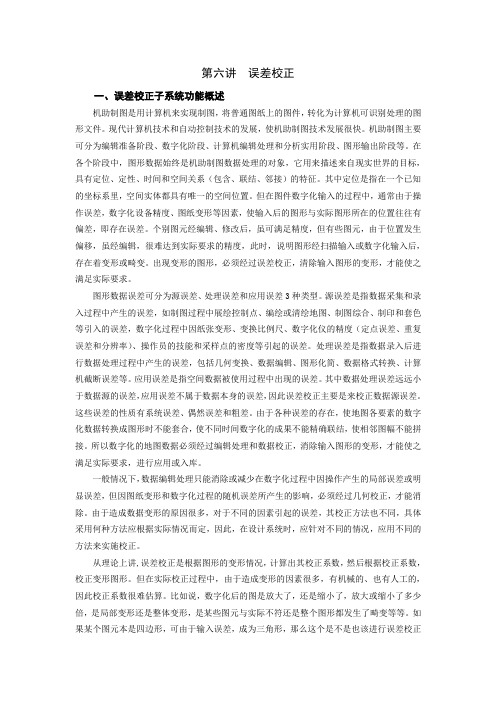
第六讲误差校正一、误差校正子系统功能概述机助制图是用计算机来实现制图,将普通图纸上的图件,转化为计算机可识别处理的图形文件。
现代计算机技术和自动控制技术的发展,使机助制图技术发展很快。
机助制图主要可分为编辑准备阶段、数字化阶段、计算机编辑处理和分析实用阶段、图形输出阶段等。
在各个阶段中,图形数据始终是机助制图数据处理的对象,它用来描述来自现实世界的目标,具有定位、定性、时间和空间关系(包含、联结、邻接)的特征。
其中定位是指在一个已知的坐标系里,空间实体都具有唯一的空间位置。
但在图件数字化输入的过程中,通常由于操作误差,数字化设备精度、图纸变形等因素,使输入后的图形与实际图形所在的位置往往有偏差,即存在误差。
个别图元经编辑、修改后,虽可满足精度,但有些图元,由于位置发生偏移,虽经编辑,很难达到实际要求的精度,此时,说明图形经扫描输入或数字化输入后,存在着变形或畸变。
出现变形的图形,必须经过误差校正,清除输入图形的变形,才能使之满足实际要求。
图形数据误差可分为源误差、处理误差和应用误差3种类型。
源误差是指数据采集和录入过程中产生的误差,如制图过程中展绘控制点、编绘或清绘地图、制图综合、制印和套色等引入的误差,数字化过程中因纸张变形、变换比例尺、数字化仪的精度(定点误差、重复误差和分辨率)、操作员的技能和采样点的密度等引起的误差。
处理误差是指数据录入后进行数据处理过程中产生的误差,包括几何变换、数据编辑、图形化简、数据格式转换、计算机截断误差等。
应用误差是指空间数据被使用过程中出现的误差。
其中数据处理误差远远小于数据源的误差,应用误差不属于数据本身的误差,因此误差校正主要是来校正数据源误差。
这些误差的性质有系统误差、偶然误差和粗差。
由于各种误差的存在,使地图各要素的数字化数据转换成图形时不能套合,使不同时间数字化的成果不能精确联结,使相邻图幅不能拼接。
所以数字化的地图数据必须经过编辑处理和数据校正,消除输入图形的变形,才能使之满足实际要求,进行应用或入库。
MAPGIS地图矢量化误差分析及校正
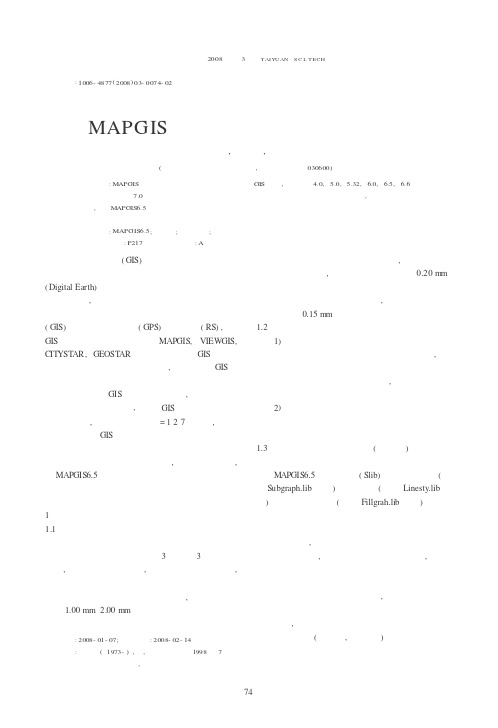
太原科技2008年第3期T AIY U ANS C I-T E CH郑勤成,张亚仙,杨艳利地理信息系统(GIS )的广泛应用极大地促进了地理空间信息产业的发展。
随着数字地球(Digital Earth )的兴起及空间信息资源的基础性地位日渐突出,地理信息技术已经成为推动数字地球的关键因素。
地理信息技术包括地理信息系统(GIS )、全球定位系统(GPS )和遥感(RS ),而GIS 又是其关键技术之一。
MAPGIS ,VIEWGIS ,CIT YST AR ,GEOST AR 等一批优秀国产GIS 软件已经开始在许多领域得到广泛应用,成为国内GIS 市场中一支不可忽视的力量。
地理数据是GIS 的重要组成部分,其建设工作量是最大的。
专家认为,一个GIS 工程建设的投资比例一般为,硬件∶软件∶数据=1∶2∶7。
由此,数据的精确度对于GIS 来说显得尤其关键和重要。
笔者根据在数字化与资源环境信息技术重点实验室做地图矢量化及数据校正的工作经验,结合相关理论,对MAPGIS6.5图形处理模块在图形矢量化的实际操作过程中产生误差的原因及如何减小误差、误差校正等问题进行了深入的分析和探讨。
1地图矢量化产生误差的原因1.1原始地图数据信息载体介质不同产生的误差原始地图数据信息载体介质一般分为纸介质、透明薄膜介质和刻图薄膜介质3种。
在3种信息载体中,纸介质的变形最大,其次为透明薄膜介质,刻图薄膜介质变形最小。
纸介质变形产生误差的主要原因是折叠、褶皱以及气候的影响,变形误差一般在1.00mm ~2.00mm 。
薄膜介质产生变形的主要原因是在使用和保存过程中产生褶皱,温度也会对薄膜形状产生影响,其变形误差小于等于0.20mm 。
刻图薄膜产生误差的主要原因是在翻印刻绘原图时因设备精度的原因而引起的误差,它的变形误差一般小于等于0.15mm 。
1.2地图扫描矢量化产生的误差1)用于扫描地图的扫描仪本身精度不高或者在扫描过程中设置的扫描精度不够产生的误差,扫描过程中还可能由于光栅图像变形而产生误差。
- 1、下载文档前请自行甄别文档内容的完整性,平台不提供额外的编辑、内容补充、找答案等附加服务。
- 2、"仅部分预览"的文档,不可在线预览部分如存在完整性等问题,可反馈申请退款(可完整预览的文档不适用该条件!)。
- 3、如文档侵犯您的权益,请联系客服反馈,我们会尽快为您处理(人工客服工作时间:9:00-18:30)。
Mapgis图面坐标矫正
(GPS数据生成图框,平面直角坐标生成图框,图面坐标矫正)前提说明;其实坐标矫正很简单,就是图面当前坐标值(不准确的坐标)与图上坐标显示的理论值(需要的真实坐标)的转换过程,那么重点就是坐标网格交点或者边界理论值得获取过程。
操作的核心步骤就是:这样的转换无法直接通过GPS坐标来实现,我们需要的理论坐标必须为平面直角坐标。
如果原图上是GPS坐标,那么我们首先就是应该找出坐标网格交点的平面直角坐标。
如果图中就是平面直角坐标,那么我们需要读出坐标的交点,用于矫正所用。
一,交点真是坐标的获取
1将鼠标放在图上,右下角显示的为直角坐标,无论图上图框边上标注的是gps坐标还是直角坐标,右下角的图面坐标一般都会为平面直角坐标。
之后我们需要生成一个正确坐标的坐标网,用我们知道的数据,包括GPS数据或者平面直角坐标数据生成坐标网格,生成方法如
下:
打开投影变换,
如果你是GPS数据那么打开P投影转换→D绘制投影经纬网
输入你的经纬度起始坐标,调好比例尺,如果一次不行请多试几个比例尺。
点击确定。
其中有选项需要手动调整,不过在用不熟练之前不用调,只需注意比例尺就可以了,另外,多试几次就知道那些都代表什么了,很简单。
点击确定。
点击1:1按钮,全部选中
之后确定,就生成了需要的坐标网。
生成的网格虽然是用GPS数据生成的,但是将鼠标放在上面发现显示的坐标为直角坐标,所以将网格的交点的坐标读出,用于坐标校正的标准数据。
(需要注意的是,这点很重要,就是生成的网格需要与原图的网格重合,或者要多数重合,这样才能用现在网格交点的坐标数据来矫正原图的坐标)
2如果原图就是直角坐标,那么就生成能和图上坐标重合的坐标网格(生成方法同上:系列标准图框→键盘生成矩形图框),或者直接用原图中坐标网格的交点(现已知准确数据)配合上交点的真实坐标来矫正。
3控制点越多越好,最好控制住四周包括拐点、边界线上的点。
二,矫正的具体方法(这部很简单)选取了个别人的例子供大家
学习讨论。
MapGIS矢量图配准(误差校正)
下面以一个有39带号的工程地图,配准到去除带号(MapGIS坐标不含带号,带号在地图参数中设置)为例,介绍配准方法步骤。
1.打开MapGIS主界面,打开误差校正模块。
2.打开需要配准的图层
3.打开菜单“控制点”->“设置控制点参数”,设置参数,可以选择完控制点之后统一输入理论坐标。
4.打开菜单“控制点”->“选择采集文件”,即控制点从所选择的图层文件中选取。
5.打开菜单“控制点”->“添加校正控制点”,弹出是否新建控制点文件的对话框,选择“是”
6.然后在工作区中添加控制点(一般选择坐标格网交叉点或者道路交叉点,水系交叉点等显著地物),如此重复添加控制点,一般不少于4个控制点。
7.打开菜单“控制点”->“编辑校正控制点”,弹出如下对话框,在理论X,理论Y值中输入对应控制点的理论值
8.点击7步骤中的“保存”按钮,将上面的配准坐标文件保存下来以备以后使用。
9.点击7步骤中的“校正”按钮,弹出如下对话框,然后选择所有要配准的图层。
10.然后右键点击工作区,复位窗体,可以看到新坐标的图幅范围。
11.保存所有图层即完成。
